Как провести списание судебных приставов в 1с
Требования, на основании которых может быть оформлен исполнительный лист, всегда носят различный характер, начиная от взысканий алиментов, обязательств, штрафных санкций до возмещения причиненного вреда. Рассказываем, как нужно действовать бухгалтеру при поступлении исполнительного листа и каковы особенности расчета и исчисления.
Наряду с многими видами начислений в учреждении могут производиться и удержания. Необходимость ввода сотруднику ежемесячных удержаний возникает в момент, когда в бухгалтерию учреждения поступает Исполнительный лист. Для того чтобы исключить ввод постоянных удержаний вручную, в программе «1С:Зарплата и кадры государственного учреждения 8», ред. 3.1, имеется специализированный документ, в котором для автоматического расчета достаточно описать условия, на основании которых будет исчисляться удержание.
При расчете удержаний по исполнительным листам бухгалтер обязан учитывать некоторые моменты:
- перечень начислений сотрудника, на которые будет распространяться данное удержание;
- ограничения по размерам удержаний;
- очередность удовлетворения требований взыскателя.
Соглашение об уплате исполнительного листа в «1С:Зарплата и кадры государственного учреждения 8», ред. 3.1, оформляется документом «Исполнительный лист» («Зарплата» – «Исполнительные листы»).
В расчетную базу удержаний по исполнительным листам включаются все начисления по заработной плате, а также иные доходы должника. Увидеть расчетную базу и при необходимости внести в нее корректировки можно в карточке соответствующего удержания (Справочник «Удержания» – «Удержание по исполнительному документу» –«Расчет базы»).

Если в программу было введено новое начисление по оплате труда, то при соответствующем выборе назначения этого начисления оно автоматически вносится в базу, из которой будет проводится удержание.
Размер суммы удержаний определяется после исчисления НДФЛ из суммы начисленной заработной платы.
Способ расчета суммы удержаний назначается на основании данных поступившего документа. Удержание может быть назначено фиксированной суммой, процентом или долей. Данный способ указывается в документе «Исполнительный лист», в котором необходимо заполнить следующие реквизиты:
- сотрудника, на которого оформляется исполнительный лист;
- получателя, в пользу которого выполняется удержание;
- период, в рамках которого должно проводиться удержание из заработной платы Сотрудника;
- способ расчета.

В этом случае после того, как вся требуемая сумма будет удержана, избавиться от ежемесячного удержания с «нулевым» результатом можно путем принудительно его прекращения документом «Изменение условий исполнительного листа», который формируется на основании ранее проведенного документа «Исполнительный лист». Также данный документ необходимо формировать, если размер удержания был изменен или отменен по решению суда. Кроме того, с его помощью вносятся изменения величины, способа расчета, предельной величины или платежного агента и (или) тарифа.

Удержание может быть выплачено через кассу, а также перечислено получателю при посредничестве платежного агента. Такими агентами могут быть, например, банк или почта. Услуги платежного агента, как правило, оплачиваются согласно тарифу, который может быть задан по шкале и иметь ограничения по максимальной и минимальной сумме. По умолчанию в программе указаны тарифы Сбербанка РФ и Почты России. Если требуется ввести новый тариф, его следует описать в списке тарифов, открыв из документа, или в настройках программы.

После оформления документа и сохранения его в программе можно распечатать карточку учета исполнительного документа, нажав на кнопку «Карточка учета исполнительных документов».

Ежемесячное удержание по исполнительным листам производится с помощью документа «Начисление зарплаты и взносов» (раздел «Зарплата» – «Начисление зарплаты и взносов»).
При введении правильно заполненного документа «Исполнительный лист» в документе «Начисление зарплаты и взносов» будет заполнена вкладка «Удержания», где отразится сумма, которая будет удержана из заработной платы за месяц.
Стоит отметить, что в силу пп. 3 и 16 п. 1 ст. 64 Закона № 229-ФЗ судебный пристав-исполнитель имеет право проводить у работодателей проверку исполнения исполнительных документов на работающих у них должников и ведения финансовой документации по исполнению указанных документов. В связи с этим при расчете суммы взысканий бухгалтеры должны быть предельно внимательны.
Бухгалтерской службе компании приходится иметь дело с исполнительными листами. Административные штрафы, алименты, налоговые недоимки. По решению суда денежные взыскания с работников направляются на их заработную плату. Рассмотрим, как работать с исполнительным листом в программе «1С:Зарплата и управление персоналом 8».
Возможности настройки программы и порядок осуществления расчетов
Для начала работы с исполнительным документом переходите в меню «Настройки-Расчет зарплаты». Далее, необходимо совершить переход по активной гиперссылке «Настройка состава начислений и удержаний».

Во вкладке «Удержания из зарплаты» поставьте галочку для регистрации начала удержаний из зарплаты работника в пункте «Удержания по исполнительным документам».

После активации этой функции программы, в меню «Зарплата» будет создан раздел «Удержания». В разделе станут активны два подраздела - «Алименты и другие удержания» и «Исполнительные листы».

Настройка программы часто вызывает затруднения, поэтому обращайтесь к нашим специалистам за помощью.
Как провести исполнительный лист в 1С:ЗУП
Работу с исполнительным листом можно начать в любом журнале. Из опций меню нужно выбрать пункт «Создать». Откроется меню, которое необходимо заполнить, используя сведения из исполнительного документа или соглашения об алиментах.
Следующие данные обязательно вводятся в журнал:
- Ф.И.О. сотрудника, на которого направлен исполнительный лист;
- получатель денежных средств;
- период (необязательно вносить дату, по которую будут проводиться удержания);
- способ расчета.
Если перевод денежных средств будет осуществляться почтовым переводом - указывается полный адрес получателя.
Способ расчета представляет собой фиксированную сумму или определенный процент от заработной платы. Выплаты автоматически останавливаются, когда они достигают определенной суммы. Эта функция активируется вкладкой «Прекратить удержания по достижению предела».

Обратите внимание - необходимо ввести вид и реквизиты исполнительного листа. Поле для ввода информации расположено внизу экрана. Введенные реквизиты будут видны в напечатанных документах.

Программой предусмотрена возможность использовать для взыскания платежного агента. Для этого необходимо активировать пункт галочкой, выбрать из списка название агента и указать тариф за его услуги (например, комиссия банка за перевод денег).


Корректно заполнив данные, сохраняем документ, нажав кнопку «Провести и закрыть». Обращайте внимание, что расчет удержания происходит из базы, настройку которой проводили в меню «Настройки-Удержания».

Документ содержит информацию о виде начислений работнику, с которых будет списываться сумма удержаний из исполнительного листа. Если на предприятии существуют дополнительные выплаты, их необходимо внести для расчета в базу кнопкой «Подбор».

После внесения данных, программа будет проводить удержания по исполнительному листу автоматически. Информацию о произведенных удержаниях в рамках исполнительного листа можно проконтролировать во вкладке«Удержания».

Пробуем создать расчетный лист по сотруднику компании в «Начислениях».

Как видно из рисунка, в карточке отражена сумма удержания.

Как закрывается исполнительный документ в 1С
Исполнительный документ может содержать дату окончания своего действия или сумму, удержание которой завершает действие исполнительного листа. Установленная функция в программе, автоматически прекращает удержания из заработной платы сотрудника.

В случае, если в программе не устанавливалась дата прекращения действия исполнительного документа или сроки его действия изменились, лист можно закрыть или изменить вручную. В журнале «Алименты и другие постоянные удержания» вносится изменения в пункт «Изменения условий..».

В поле нужно выбрать работника компании, в дело которого нужно внести изменения. Выбираем первоначальный лист, переводим на пункт «Прекратить с:», и меняем дату.

Еще один метод изменить условия выплат - активировать пункт «Изменения исполнительного листа» на основании (указывается документ).

Заполнение полей документа происходит автоматически, данные переносятся из указанного документа. Необходимо только скорректировать информацию об исполнительном листе.

Этот документ будет находиться в журнале «Алименты и другие постоянные удержания».

Отчет по исполнительным листам
Распечатать из журнала «Алименты и другие постоянные удержания» можно 2 учетные карточки.


Доступна печать «Журнала учета исполнительных листов».

Аналогичная форма доступна по гиперссылке из вкладки «Главное-Отчеты по зарплате».

Можно распечатать информацию по исполнительным листам за определенный период.

Бухгалтерские работники несут ответственность за полноту взыскания по исполнительному листу, выданному по решению суда. 1С:ЗУП помогает избежать ошибок при обработке исполнительных документов.
Остались вопросы или нужна помощь в настройке программы? Закажите бесплатную консультацию наших специалистов!
Исполнительный лист — документ, выданный судом на основании принятого им судебного акта, который является основанием для удержания у работника:
- алиментов;
- возмещения ущерба, вреда и т. п.;
- долгов по кредитам, штрафам и др.
Удержания осуществляются со всех доходов работника, полученных у работодателя, за исключением выплат, перечисленных в ст. 101 Федерального закона от 02.10.2007 N 229-ФЗ Об исполнительном производстве (далее — 229-ФЗ).
Удержания по исполнительному листу прекращаются работодателем (ч. 4 ст. 98 229-ФЗ):
- после полного удержания;
- при перемене должником места работы;
- по заявлению взыскателя;
- по постановлению судебного пристава-исполнителя.
- на оборотной стороне исполнительного листа (или копии) в специальной строке сделайте отметку о перемене места работы и укажите удержанную сумму;
- верните исполнительный лист (его копию) тому, от кого вы его получили не позднее дня, следующего за днем увольнения работника.
Исполнительный лист в 1С 8.3 Бухгалтерия
Как отразить исполнительный лист в 1С 8.3 Бухгалтерия и сделать перечисление по исполнительному листу в 1с 8.3 — см. в путеводителе документ Исполнительный лист.
Как занести УФССП в 1С Бухгалтерия
Чтобы удержанные суммы перечислить на счет подразделения ФССП, занесите этот орган исполнительного производства в справочник Контрагенты (раздел Справочники ) в обычном порядке.

Укажите в графе Государственный орган — Прочий и заполните банковские реквизиты, указанные в исполнительном листе.
Как закрыть исполнительный лист в 1С 8.3
В программе удержания по исполнительному листу прекратятся автоматически:
- при увольнении работника;
- после указанной в документе Исполнительный лист даты.

Если период, в котором заведен Исполнительный лист , уже закрыт, указать или изменить дату окончания без его открытия не получится. Автоматического механизма для изменения даты прекращения удержаний в 1С Бухгалтерия 8.3 нет.
Чтобы прекратить взыскание по исполнительному листу, если дата не указана или до ее наступления, создайте документ Операция, введенная вручную (раздел Операции ).

По кнопке Еще — Выбор регистров добавьте регистр сведений Плановые удержания , заполните данные нужного исполнительного листа и в графе Действует до укажите новую дату окончания удержаний.

Посмотреть, что именно внести в строку в этом документе, можно через:
- Все функции — Регистры сведений — Плановые удержания ; по регистру сведений Плановые удержания .
С указанной даты удержания не будут отражаться в документе Начисление зарплаты.
См. также:
Если Вы еще не подписаны:
Активировать демо-доступ бесплатно →
или
Оформить подписку на Рубрикатор →
После оформления подписки вам станут доступны все материалы по 1С:Бухгалтерия, записи поддерживающих эфиров и вы сможете задавать любые вопросы по 1С.
Помогла статья?
Получите еще секретный бонус и полный доступ к справочной системе БухЭксперт8 на 14 дней бесплатно
Похожие публикации
-
.Разберем как внести, оформить и провести исполнительный лист в 1С..У вас нет доступа на просмотр Чтобы получить доступ:Оформите коммерческую.
Карточка публикации
Данную публикацию можно обсудить в комментариях ниже.Обратите внимание! В комментариях наши кураторы не отвечают на вопросы по программам 1С и законодательству.
Задать вопрос нашим специалистам можно по ссылке >>
Все комментарии (1)
Благодарю за полезную информацию
Вы можете задать еще вопросов
Доступ к форме "Задать вопрос" возможен только при оформлении полной подписки на БухЭксперт8
Вы можете оформить заявку от имени Юр. или Физ. лица Оформить заявкуНажимая кнопку "Задать вопрос", я соглашаюсь с
регламентом БухЭксперт8.ру >>
Как не попасть в ловушку, работая с контрагентами из ЕАЭС
[17.11.2021 запись] Практический переход на ФСБУ 6 и ФСБУ 26 в 1С
Переход на ФСБУ 6/2020 «Основные средства» в 1С по альтернативному алгоритму
Изменения в 2021 году, о которых нужно знать бухгалтеру
[11.10.2021 запись] Учет ОС по-новому: ФСБУ 6/2020, ФСБУ 26/2020, ФСБУ 25/2018
[29.10.2021 запись] Пообъектный учет ОС и подходы к определению и пересмотру СПИ
Спасибо огромное Марине Аркадьевне за доступное разъяснение материала по УСН Всегда с удовольствием слушаю Ваши Вебинары. Вебинар прошел продуктивно и вся информация разложена по полочкам, четко и понятно.
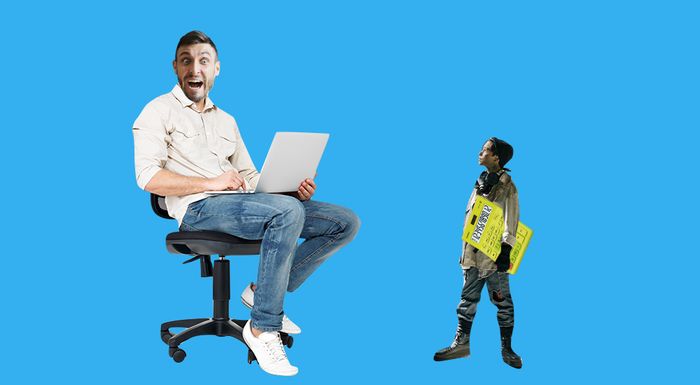
Посмотрим, как проводить исполнительные документы в «1С:Зарплата и управление персоналом». Это может быть соглашение об уплате алиментов, исполнительный лист, судебный акт.
Настройка программы
Чтобы «1С:Зарплата и управление персоналом 8» дала регистрировать удержания по исполнительным листам, первым делом зайдите в настройки программы (раздел «Настройка» — «Расчет зарплаты» — ссылка «Настройка состава начислений и удержаний»).
На закладке «Удержания» установите флажок «Удержания по исполнительным документам».

Программа автоматически создаст два новых вида удержаний:
1. «Удержание по исполнительному документу». Рассчитывается с учетом условий, которые указаны в исполнительном документе. Это способ расчета удержания, наличие предельного размера удержания, признак учета больничных пособий. При расчете учитывается заработок по начислениям, перечисленным на закладке «Расчет базы».
2. «Вознаграждение платежного агента». Имеется в виду оплата за перевод удержанных средств по почте или через банк. Рассчитывается в разрезе получателей с учетом действующего тарифа платежного агента, указанного в исполнительном документе.
Также в программе появится новый блок документов в разделе «Зарплата» — блок «Удержания» — документы «Алименты и другие удержания» и «Исполнительные листы».
Приемка исполнительных документов в «1С:ЗУП»
Чтобы привязать к сотруднику исполнительный документ, используем «Исполнительный лист» (раздел «Зарплата» — блок «Удержания» — документ «Исполнительные листы»).
Графы, обязательные к заполнению: «Сотрудник», «Получатель» и дата «Удерживать с». Также документ позволяет настроить:
- Дату окончания удержания (поле «По», напротив графы «Удерживать с»). Реквизит заполняем, если период удержания — фиксированный.
- Способ расчета: фиксированной суммой, процентом от заработка или МРОТ, долей заработка от МРОТ. Если выбрали «Процентом» или «Долей», программа разрешит включить в расчетную базу выплаты по больничным листам. Для этого поставьте флажок «Учитывать больничные листы».
- Предельную сумму удержаний (флажок «Прекратить удержания по достижению предела»).
- Учитывать расходы на перечисление удержанных сумм получателю (флажок «Использовать платежного агента», с указанием платежного агента и его тарифа).
По умолчанию в «1С:ЗУП» заложены два вида тарифа платежных агентов: «Почта России» и «Сбербанк». Любой другой тариф можно добавить самостоятельно в справочнике «Тарифы платежных агентов».
На одного сотрудника иногда приходится несколько удержаний по исполнительным листам одновременно. Сумма по ним может превышать законодательный предел удержаний с заработной платы. Для таких случаев в программе работает функция ограничения удержаний процентом от зарплаты (раздел «Настройка» — «Расчет зарплаты» — флажок «Ограничивать сумму удержаний процентом от заработной платы»). Данная настройка позволяет назначать каждому листку очередность взыскания в документе «Исполнительный лист».
Изменение или прекращение удержания
Чтобы в программе внести изменения в исполнительный лист, зайдите в сам документ и нажмите «Создать на основании» — «Изменение исполнительного листа». Заполняйте аналогично первичному документу. Исключение — настройка «Очередность взыскания», если ранее применяли флажок «Ограничивать сумму удержаний процентом от заработной платы».
Если по какой-то причине надо, чтобы программа прекратила удержания по исполнительным листам, создаем документ «Изменение исполнительного листа». Проставляем там настройку «Прекратить с». С указанной даты удержание неактуально.
Пример удержания по исполнительному листку
1.01.2021 организация получила от судебных приставов постановление: надо удержать с сотрудницы Милохиной К.С. по исполнительному листу в пользу Конюхова А.К. Получатель проживает в Ростове-на-Дону, ул. Седова, дом 14. Сумма удержания — фиксированная, 5000 руб. Период удержаний — с 1.01.2021 по 1.01.2025.
Отразим данную операцию в программе:

Проведенный исполнительный лист можно просмотреть в общем документе «Исполнительные листы» или в карточке сотрудника, по ссылке «Начисления и удержания».
Теперь сформируем документ «Начисление зарплаты и взносов» за январь 2021.

На закладке «Удержания» мы можем увидеть сумму, которую удержали с Милохиной К.С. документом «Исполнительный лист». То же увидим, сформировав расчетный листок по сотруднику (раздел «Зарплата» — ссылка «Отчеты по зарплате» — ссылка «Расчетный листок»).
Читайте также:


